proe4.0爆炸 图制成“绘图”再转换成CAD
PROE转换CAD方法

相关内容添加到搜藏已解决各位高手请帮帮忙,我安装了个proe4.0的版本,转cad尺寸不正确悬赏分:50 - 提问时间2008-7-17 16:23把做出来的图纸转成ca d文件候尺寸不正确,proe中比例是1:1,proe中标注尺寸是正确的,请问到工具选项中怎样更改proe中100的尺寸到cad中只有39点多提问者:zhangh oufu0521 - 试用期二级其他回答共 6 条一个是毫米,一个是英寸,当然会这样!自己把单位设置一下,或者乘以换算倍数就可以了!回答者:wxbch110 - 试用期二级2008-7-17 16:43那是因为您在使用PRO E4.0绘制工程图时使用的单位是英制的,您可以把PR OE单位改成公制的,或者把已经转为dwg的CAD图形在CAD里用SC(SCALE)放大25.4倍,就为1:1的尺寸了!回答者:lb5433518 - 中级弟子二级2008-7-17 18:44proe中有一个名称为dxf_o ut_dr awing_scal e的系统变量,把它的值设为yes。
然后再保存成cad的格式(dwg或者d xf).当然了,在proe中你首先应该使用公制的单位和图纸。
回答者:昨夜星辰2007 - 中级经理八级2008-7-17 18:58转到CAD后放大25.4就ok了。
并且你在转换的时候要注意破衣里面的设置是否1;1,否这根据这个设置改变回答者:jing_f ei - 初入江湖四级2008-7-19 08:29两种方法:一、就是在CAD里直接放大25.4倍,这种情况是不小心在PR O/E中没有调整,又懒再做,就将就了。
二.1. 零件造型模块中的单位是毫米牛顿秒编辑》设置》单位》新建》(定制一个自己需要的单位)2.、在PRO/E在工程图模块中还需要指定公制的图纸(A0A1A2A3),还要再次指定绘图的单位: drawin g_uni ts为mm才可行。
proe转CAD的问题
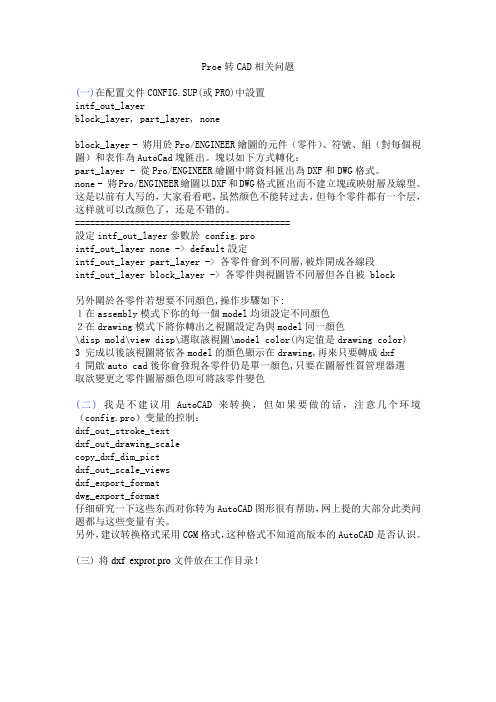
Proe转CAD相关问题(一)在配置文件CONFIG.SUP(或PRO)中設置intf_out_layerblock_layer, part_layer, noneblock_layer - 將用於Pro/ENGINEER繪圖的元件(零件)、符號、組(對每個視圖)和表作為AutoCad塊匯出。
塊以如下方式轉化:part_layer - 從Pro/ENGINEER繪圖中將資料匯出為DXF和DWG格式。
none - 將Pro/ENGINEER繪圖以DXF和DWG格式匯出而不建立塊或映射層及線型。
这是以前有人写的,大家看看吧,虽然颜色不能转过去,但每个零件都有一个层,这样就可以改颜色了,还是不错的。
===========================================設定intf_out_layer參數於 config.prointf_out_layer none -> default設定intf_out_layer part_layer -> 各零件會到不同層,被炸開成各線段intf_out_layer block_layer -> 各零件與視圖皆不同層但各自被 block另外關於各零件若想要不同顏色,操作步驟如下:1在assembly模式下你的每一個model均須設定不同顏色2在drawing模式下將你轉出之視圖設定為與model同一顏色\disp mold\view disp\選取該視圖\model color(內定值是drawing color)3 完成以後該視圖將依各model的顏色顯示在drawing,再來只要轉成dxf4 開啟auto cad後你會發現各零件仍是單一顏色,只要在圖層性質管理器選取欲變更之零件圖層顏色即可將該零件變色(二)我是不建议用AutoCAD来转换,但如果要做的话,注意几个环境(config.pro)变量的控制:dxf_out_stroke_textdxf_out_drawing_scalecopy_dxf_dim_pictdxf_out_scale_viewsdxf_export_formatdwg_export_format仔细研究一下这些东西对你转为AutoCAD图形很有帮助,网上提的大部分此类问题都与这些变量有关。
PROE转CAD比例问题

PROE转CAD比例问题当你搞好一个3D图,想把图形转入工程图。
首先新建“绘图”后,进入绘图对话框。
建议第一步先在屏幕任一处点右键(约按住1-2秒),就会出现,然后点“属性”,就会看到这个。
然后点“绘图选项”,就会看到以下框再点选当你点了这个后,会留意到下面自动出现成然后把“选项”中改成“drawing_units”(其实只要把“awing_”面的删去,按一个“u”,就会自动出现“units”),之后重点就是要把“值(V)”中的“inch*”改成“mm”然后点,再点,再点“完成/返回”就这样,你所标注的尺寸在CAD里就不会是英寸的了。
但还要注意比例的大小。
在PROE绘图区左下角有个,第一个蓝色的,就是图形比例。
当你加入一个图形后,,比例会自动变小。
这个时候你可以调比例大小(双基就可以调了)。
就例如我调到0.2,当转入CAD后,就要在尺寸比例中设为“5”,因为你在PROE中已经是缩小到了0.2。
换而言之,当比例调到2,CAD里的就要缩小0.5。
其实如果一个原图好大,本人建议先在PROE里的比例设为“1”(当然是在把工程图出好了之后),再适当地调下放大后图形的位置,再转入CAD里。
因为这样可以自己根据CAD图框的大小来设置图形合适的比例。
这样就可以更自由地缩放。
当,万一你在PROE里忘记把英寸inch改成毫米mm,但工程图也出好了,也已经转入了CAD。
那就用CAD打开出好的图,全选整个图后,用缩放命令(sc),输入25.4这个值。
因为英转毫的互换值是这个。
换成后,就OK啦。
附:每一个PROE图输入CAD后,最好先把图复制到一个新的任务框里再进行编辑。
这样就会方便自己设置任何东西。
OVER!!有事再CALL我。
关于PROE转CAD的技巧分享

关于PROE转CAD的技巧分享
当我们使用三维软件做好一个产品3D图,想把该图形转入工程图,并在二维软件中使用CAD快捷键快速进行修改,那么CAD的优势将被发挥出来。
下面看看一些技巧分享。
首先新建“绘图”后,进入绘图对话框。
建议第一步先在屏幕任一处点右键(约按住1-2秒),就会出现,然后点“属*”,就会看到这个。
然后点“绘图选项”,就会看到以下框再点选当你点了这个后,会留意到下面自动出现成然后把“选项”中改成“drawing_units”(其实只要把“awing_”面的删去,按一个“u”,就会自动出现“units”),之后重点就是要把“值(V)”中的“inch*”改成“mm”然后点,再点,再点“完成/返回”就这样,你所标注的尺寸在CAD里就不会是英寸的了。
但还要注意比例的大小。
在PROE 绘图区左下角有个,第一个蓝*的,就是图形比例。
当你加入一个图形后,,比例会自动变小。
这个时候你可以调比例大小(双基就可以调了)。
就例如我调到0.2,当转入CAD后,就要在尺寸比例中设为“5”,因为你在PROE中已经是缩小到了0.2。
换而言之,当比例调到2,CAD 里的就要缩小0.5。
其实如果一个原图好大,建议先在PROE里的比例设为“1”(当然是在把工程图出好了之后),再适当地调下放大后图形的位置,再转入CAD里。
因为这样可以自己根据CAD图框的大小来设置图形合适的比例。
这样就可以更自由地缩放。
PROE转CAD
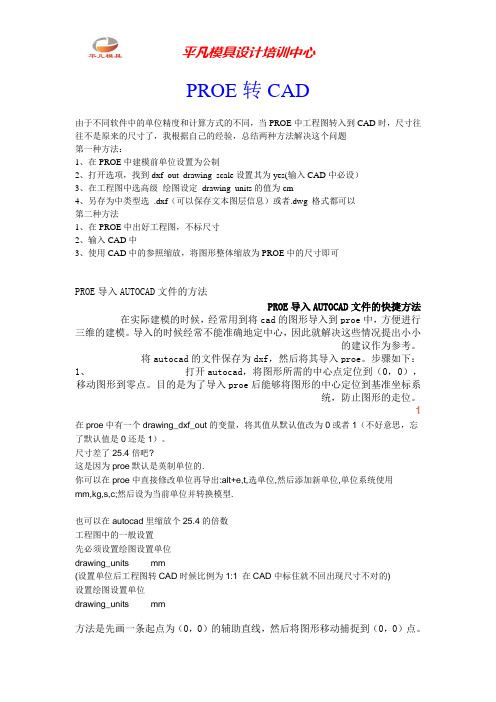
PROE转CAD由于不同软件中的单位精度和计算方式的不同,当PROE中工程图转入到CAD时,尺寸往往不是原来的尺寸了,我根据自己的经验,总结两种方法解决这个问题第一种方法:1、在PROE中建模前单位设置为公制2、打开选项,找到dxf_out_drawing_scale设置其为yes(输入CAD中必设)3、在工程图中选高级_绘图设定_drawing_units的值为cm4、另存为中类型选.dxf(可以保存文本图层信息)或者.dwg 格式都可以第二种方法1、在PROE中出好工程图,不标尺寸2、输入CAD中3、使用CAD中的参照缩放,将图形整体缩放为PROE中的尺寸即可PROE导入AUTOCAD文件的方法PROE导入AUTOCAD文件的快捷方法在实际建模的时候,经常用到将cad的图形导入到proe中,方便进行三维的建模。
导入的时候经常不能准确地定中心,因此就解决这些情况提出小小的建议作为参考。
将autocad的文件保存为dxf,然后将其导入proe。
步骤如下:1、打开autocad,将图形所需的中心点定位到(0,0),移动图形到零点。
目的是为了导入proe后能够将图形的中心定位到基准坐标系统,防止图形的走位。
1在proe中有一个drawing_dxf_out的变量,将其值从默认值改为0或者1(不好意思,忘了默认值是0还是1)。
尺寸差了25.4倍吧?这是因为proe默认是英制单位的.你可以在proe中直接修改单位再导出:alt+e,t,选单位,然后添加新单位,单位系统使用mm,kg,s,c;然后设为当前单位并转换模型.也可以在autocad里缩放个25.4的倍数工程图中的一般设置先必须设置绘图设置单位drawing_units mm(设置单位后工程图转CAD时候比例为1:1 在CAD中标住就不回出现尺寸不对的)设置绘图设置单位drawing_units mm方法是先画一条起点为(0,0)的辅助直线,然后将图形移动捕捉到(0,0)点。
PROE转CAD时图层,颜色,线型控制
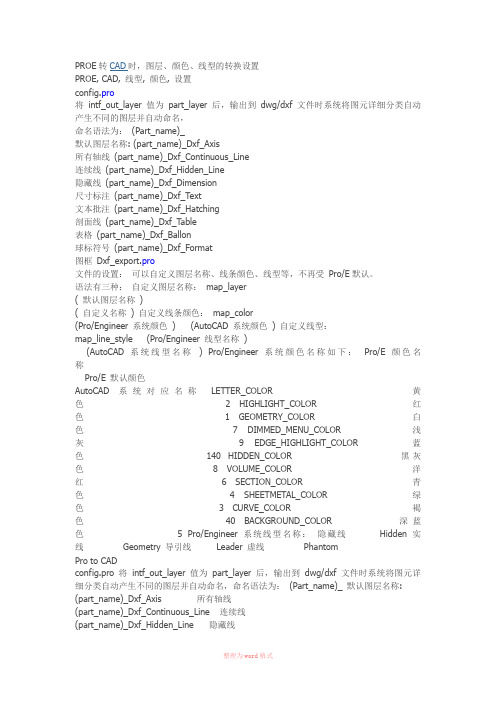
PROE转CAD时,图层、颜色、线型的转换设置PROE, CAD, 线型, 颜色, 设置config.pro将intf_out_layer 值为part_layer 后,输出到dwg/dxf 文件时系统将图元详细分类自动产生不同的图层并自动命名,命名语法为:(Part_name)_默认图层名称: (part_name)_Dxf_Axis所有轴线(part_name)_Dxf_Continuous_Line连续线(part_name)_Dxf_Hidden_Line隐藏线(part_name)_Dxf_Dimension尺寸标注(part_name)_Dxf_Text文本批注(part_name)_Dxf_Hatching剖面线(part_name)_Dxf_Table表格(part_name)_Dxf_Ballon球标符号(part_name)_Dxf_Format图框Dxf_export.pro文件的设置:可以自定义图层名称、线条颜色、线型等,不再受Pro/E默认。
语法有三种:自定义图层名称:map_layer( 默认图层名称)( 自定义名称) 自定义线条颜色:map_color(Pro/Engineer 系统颜色) (AutoCAD 系统颜色) 自定义线型:map_line_style (Pro/Engineer 线型名称)(AutoCAD 系统线型名称) Pro/Engineer 系统颜色名称如下:Pro/E 颜色名称Pro/E 默认颜色AutoCAD 系统对应名称LETTER_COLOR 黄色 2 HIGHLIGHT_COLOR 红色 1 GEOMETRY_COLOR 白色 7 DIMMED_MENU_COLOR 浅灰 9 EDGE_HIGHLIGHT_COLOR 蓝色 140 HIDDEN_COLOR 黑灰色8 VOLUME_COLOR 洋红 6 SECTION_COLOR 青色 4 SHEETMETAL_COLOR 绿色 3 CURVE_COLOR 褐色40 BACKGROUND_COLOR 深蓝色 5 Pro/Engineer 系统线型名称:隐藏线 Hidden 实线 Geometry 导引线 Leader 虚线 PhantomPro to CADconfig.pro 将intf_out_layer 值为part_layer 后,输出到dwg/dxf 文件时系统将图元详细分类自动产生不同的图层并自动命名,命名语法为:(Part_name)_ 默认图层名称: (part_name)_Dxf_Axis 所有轴线(part_name)_Dxf_Continuous_Line 连续线(part_name)_Dxf_Hidden_Line 隐藏线(part_name)_Dxf_Dimension 尺寸标注(part_name)_Dxf_Text 文本批注(part_name)_Dxf_Hatching 剖面线(part_name)_Dxf_Table 表格(part_name)_Dxf_Ballon 球标符号(part_name)_Dxf_Format 图框Dxf_export.pro文件的设置:可以自定义图层名称、线条颜色、线型等,不再受Pro/E默认。
PROE转CAD设置
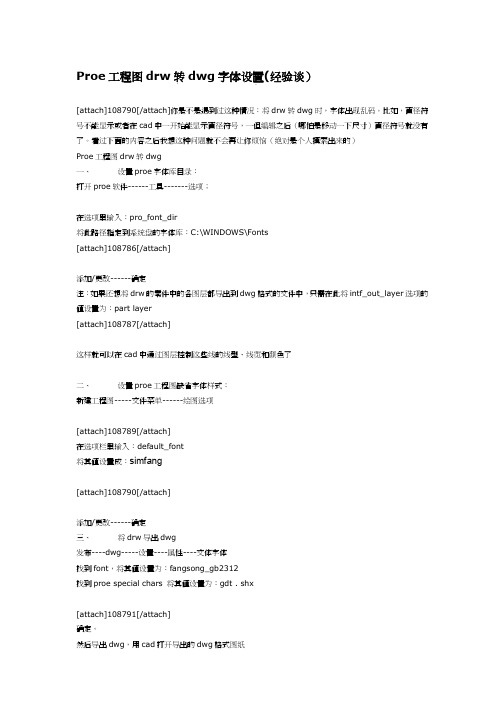
Proe工程图drw转dwg字体设置(经验谈)[attach]108790[/attach]你是不是遇到过这种情况:将drw转dwg时,字体出现乱码。
比如,直径符号不能显示或者在cad中一开始能显示直径符号,一但编辑之后(哪怕是移动一下尺寸)直径符号就没有了。
看过下面的内容之后我想这种问题就不会再让你烦恼(绝对是个人摸索出来的)Proe工程图drw转dwg一、设置proe字体库目录:打开proe软件------工具-------选项;在选项里输入:pro_font_dir将此路径指定到系统盘的字体库:C:\WINDOWS\Fonts[attach]108786[/attach]添加/更改------确定注:如果还想将drw的零件中的各图层都导出到dwg格式的文件中,只需在此将intf_out_layer选项的值设置为:part layer[attach]108787[/attach]这样就可以在cad中通过图层控制这些线的线型、线宽和颜色了二、设置proe工程图缺省字体样式:新建工程图-----文件菜单------绘图选项[attach]108789[/attach]在选项栏里输入:default_font将其值设置成:simfang[attach]108790[/attach]添加/更改------确定三、将drw导出dwg发布----dwg-----设置----属性----文体字体找到font,将其值设置为:fangsong_gb2312找到proe special chars 将其值设置为:gdt . shx[attach]108791[/attach]确定。
然后导出dwg,用cad打开导出的dwg格式图纸[attach]108792[/attach]最后,如果想在proe5.0中打印图纸,可以先将已绘好的图纸另存为pdf,这样proe软件会自动根据图纸大小自动调整纸张的大小,并且输出的线型和线宽也会符合已配制好的国标要求。
creo(proe)工程图转cad图的变小问题
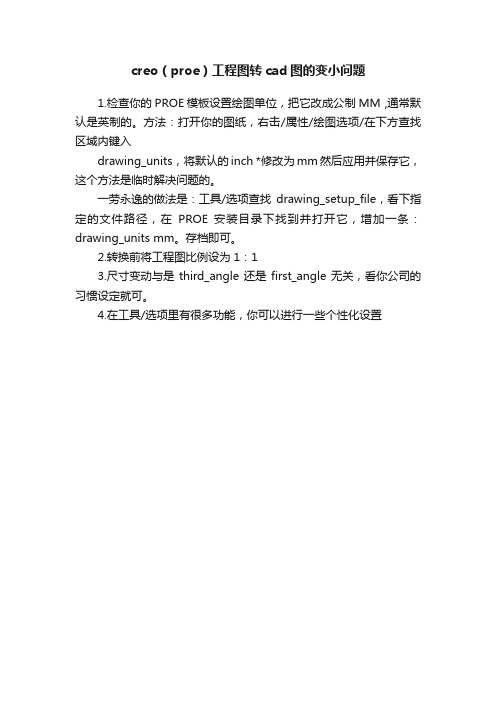
creo(proe)工程图转cad图的变小问题
1.检查你的PROE模板设置绘图单位,把它改成公制MM ,通常默认是英制的。
方法:打开你的图纸,右击/属性/绘图选项/在下方查找区域内键入
drawing_units,将默认的inch *修改为mm然后应用并保存它,这个方法是临时解决问题的。
一劳永逸的做法是:工具/选项查找drawing_setup_file,看下指定的文件路径,在PROE安装目录下找到并打开它,增加一条:drawing_units mm。
存档即可。
2.转换前将工程图比例设为1:1
3.尺寸变动与是third_angle还是first_angle无关,看你公司的习惯设定就可。
4.在工具/选项里有很多功能,你可以进行一些个性化设置。
Pro导出CAD图
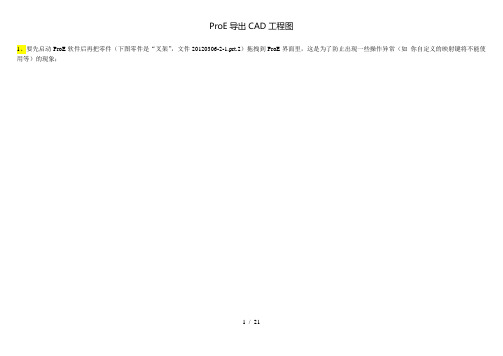
ProE导出CAD工程图1、要先启动ProE软件后再把零件(下图零件是“叉架”,文件20120306-2-1.prt.2)拖拽到ProE界面里,这是为了防止出现一些操作异常(如你自定义的映射键将不能使用等)的现象;1 / 212 / 212、【新建】,取消勾选【使用缺省模版】→【确定】→注意选择模版为【空】、方向为【横向】、大小为【A3】(页面大小可按个人绘图习惯来选择,太大或太小的话还可以用【文件】里的【页面设置】改)→【确定】,弹出“drw”格式的绘图窗口,就是ProE用来画工程图的,可以把左边的那一栏收起(按个人习惯)使绘图的可视空间变大一些,另外建议把轴显示、点显示、坐标系显示关闭比较好。
3 / 214 / 213、点击创建一般视图,在页面上适当的位置单击一下,接着再改一些参数:5 / 216 / 21①【视图类型】→【几何参照】→选两个正确的参照面(也可以自定其他的比如“后面”和“底面”等参照组合,系统默认的就是“前面”和“顶面”的参照组合)→【应用】②如有需要可改变比例大小:【比例】→【定制比例】→输入数值→【应用】7 / 21③【视图显示】→【无隐藏线】→【无】→【确定】8 / 21④【文件】→【属性】→【绘图选项】→【按字母排序】→找到选项“drawing_units”,把它的“值”改为“mm(毫米)”→【添加/更改】→找到选项“projection_type”,把它的“值”改为“first_angle”→【添加/更改】→【确定】→【完成/返回】⑤接下来要做剖面,双击要剖的视图或对其右键选择【属性】→【剖面】→【2D截面】→【+】→接着会在右下角弹出一个“菜单管理器”→【完成】→输入截面名称后按回车键→选择一个正确平面,如果要全剖的话,别忘了用右键的【插入投影视图】创建一个俯视图,也别忘了事先在prt零件窗口的【视图管理器】里的【X截面】新建一些局部剖要用到的截面,注意“局部剖”时选择的点是在要剖出来的对象(如孔等)的线条上的→【应用】看看可不可以→【确定】9 / 21⑥在【视图管理器】里的【X截面】创建截面有三种方法(前两种方法均可用于全剖、半剖和局部剖,第三种我很少用):10 / 21第一种:→→。
将proe中的工程图导入autocad中

2.2 在autoCAD软件中标注尺寸和添加图框
用autoCAD软件打开上述从Pro/Engineer转过来的视图文件,利用autoCAD软件的二维制图功能对4个视图进行一些必要的整理,然后利用其标注尺寸的工具栏对主视图、俯视图和左视图进行尺寸的标注,标注好后,再按照视图大小添加一个合适的图框,标注尺寸和添加图框后的二维工程图如图3所示。由图3可以看出,对俯视图使用3:l的比例添加了一个局部放大视图,以便更清楚地表达该部分的结构和尺寸。另外,图3的左视图采用的是全剖视图,主要是想表达该剖面的内部结构,由于高为12 mm的MIO部分的外形在俯视图中表达得很清楚了,因而。在左视图中删掉了此部分外形视图。图3所示的几个视图已经充分表达了图l所示三维实体各部分的结构和尺寸了,根据此张二维工程视图完全可以加工制造出此零件。
1 完成三维实体到二维工程图转化
三维实体的图形如图1所示,此图形:是在Pro/Engineer里设计出来的,为了制造出此零件,需要向生产工人提供详细的二维工程图。为此,首先需要将图1所示的三维实体转化为二维工程图,然后再完成标注尺寸等后续工作。
图1 三维实体
1.1 转化环境的设置
由于Pro/Engineer采用的制图标准是美国的ANSI标准,其尺寸标注、视图显示及投影等方面都不符合我国的制图标准或者企业标准。因此,在Pro/Engineer里将三维实体转为工程图之前必须先对转化环境进行设置,设置内容及步骤如下:
(1)设置公差模式(tol_mode)和公差显示(tol_display):选择菜单ToolslOptions,在打开的Options对话框中的Option文本编辑框中键入tol_mode,在此文本框的右侧Value框里单击列表箭头,从列表中选择nomimal(名义尺寸),即显示不带公差的尺寸,最后依次单击Add/Change、Apply以及Close按钮。按照同样的办法,将tol_display的值设置为yes。
ProE转CAD工程图线形设置
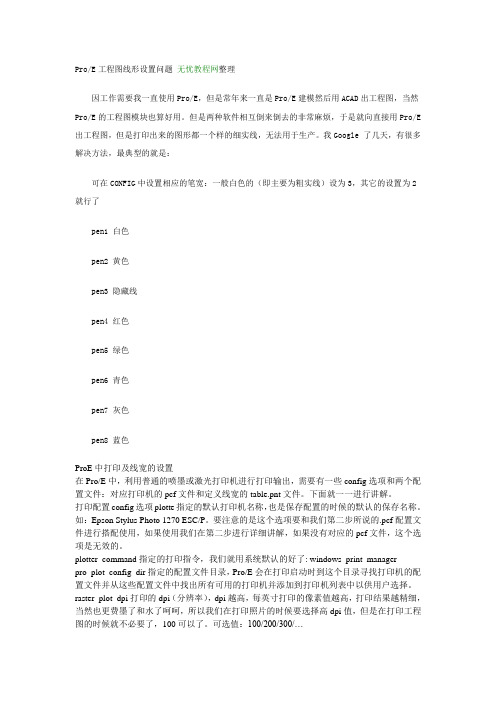
Pro/E工程图线形设置问题无忧教程网整理因工作需要我一直使用Pro/E,但是常年来一直是Pro/E建模然后用ACAD出工程图,当然Pro/E的工程图模块也算好用。
但是两种软件相互倒来倒去的非常麻烦,于是就向直接用Pro/E 出工程图,但是打印出来的图形都一个样的细实线,无法用于生产。
我Google 了几天,有很多解决方法,最典型的就是:可在CONFIG中设置相应的笔宽:一般白色的(即主要为粗实线)设为3,其它的设置为2就行了pen1 白色pen2 黄色pen3 隐藏线pen4 红色pen5 绿色pen6 青色pen7 灰色pen8 蓝色ProE中打印及线宽的设置在Pro/E中,利用普通的喷墨或激光打印机进行打印输出,需要有一些config选项和两个配置文件:对应打印机的pcf文件和定义线宽的table.pnt文件。
下面就一一进行讲解。
打印配置config选项plotte指定的默认打印机名称,也是保存配置的时候的默认的保存名称。
如:Epson Stylus Photo 1270 ESC/P。
要注意的是这个选项要和我们第二步所说的.pcf配置文件进行搭配使用,如果使用我们在第二步进行详细讲解,如果没有对应的pcf文件,这个选项是无效的。
plotter_command指定的打印指令,我们就用系统默认的好了: windows_print_managerpro_plot_config_dir指定的配置文件目录,Pro/E会在打印启动时到这个目录寻找打印机的配置文件并从这些配置文件中找出所有可用的打印机并添加到打印机列表中以供用户选择。
raster_plot_dpi打印的dpi(分辨率),dpi越高,每英寸打印的像素值越高,打印结果越精细,当然也更费墨了和水了呵呵,所以我们在打印照片的时候要选择高dpi值,但是在打印工程图的时候就不必要了,100可以了。
可选值:100/200/300/…use_8_plotter_pens是否使用8支笔,对绘图仪来说,有四支笔和八支笔的分别,但对我们的打印机来说就是八种颜色和四种颜色的区别了,自然我们选yes也没啥坏处。
proe工程图如何转cad
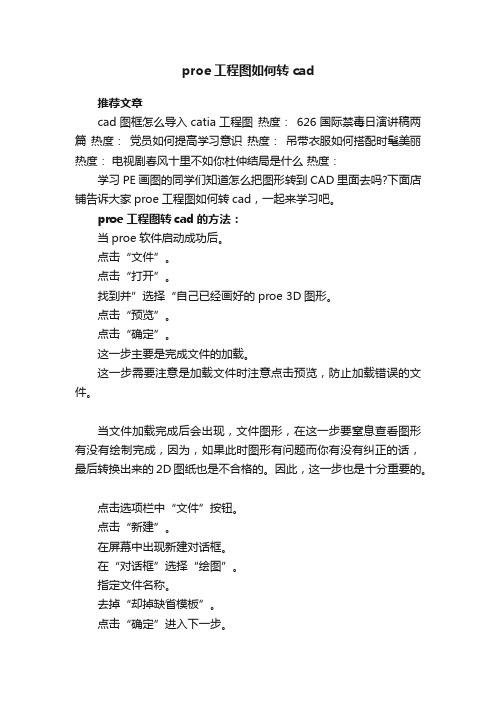
proe工程图如何转cad推荐文章cad图框怎么导入catia工程图热度:626国际禁毒日演讲稿两篇热度:党员如何提高学习意识热度:吊带衣服如何搭配时髦美丽热度:电视剧春风十里不如你杜仲结局是什么热度:学习PE画图的同学们知道怎么把图形转到CAD里面去吗?下面店铺告诉大家proe工程图如何转cad,一起来学习吧。
proe工程图转cad的方法:当proe软件启动成功后。
点击“文件”。
点击“打开”。
找到并”选择“自己已经画好的proe 3D图形。
点击“预览”。
点击“确定”。
这一步主要是完成文件的加载。
这一步需要注意是加载文件时注意点击预览,防止加载错误的文件。
当文件加载完成后会出现,文件图形,在这一步要窒息查看图形有没有绘制完成,因为,如果此时图形有问题而你有没有纠正的话,最后转换出来的2D图纸也是不合格的。
因此,这一步也是十分重要的。
点击选项栏中“文件”按钮。
点击“新建”。
在屏幕中出现新建对话框。
在“对话框”选择“绘图”。
指定文件名称。
去掉“却掉缺省模板”。
点击“确定”进入下一步。
在图中标注的红线1 不用进行修改。
标注的红线2,是指你是否使用模板(根据具体要求自行决定)。
标注的红线3,是指你是否图纸是横放是竖着放(根据具体要求自行决定)。
标注的红线4,是指你选择多大尺寸的图纸(根据零件大小自行决定)。
进入2D转换界面,在空白的图纸上单击鼠标右键。
在出现对话框中选择“插入普通视图”。
再次点击空白图纸(你单击的位置将是绘图开始的地方)。
上一步操作完成后,会出现选项对话框。
选择“视图类型”。
在视图方向选择框中“几何参照”(建议初学者选择及几何参照)。
在其子选框里选择/设置相应参照面。
点击“确定”。
“选中”图形,单击鼠标右键.在出现的对话框中选择“插入投影视图”,此时鼠标光标下回出现投影视图方框,拖动方框到合适的位置就行.重复这一步骤画出剩下的其他图形.这一步,点击“图形显示方式”.”消掉坐标系和参照“.注意;如果不取消,转成2D图形的时候会变成干扰线段,使图纸不够简洁.这步主要是对是图纸进行修改。
proe转cad工程图的图层设置问题

proe转cad工程图的图层设置问题Pro-e工程图转autocad工程图(捉摸了好几天)由于PRO/E系统采用单一数据库管理,因此工程图与对应的实体模型是相互关联的,如果在工程图中修改了尺寸,那么这些修改会在对应的零件模型中体现出来;相反的,如果对零件模型进行了修改,那么对应的工程图中也会做同样的修改(同样工程图中的各个视图的尺寸也是相关联的)。
因此考虑如果能将Pro-E的工程图文件(.drw)输出为标准的AutoCAD 工程图DWG/DXF文件,这样就会省许多事。
甚至我们可以有这样的设计思路:掌握设计意图一在PRO/E 中三维造型一在Pro-E中生成工程图一制成标准工程图一在AutoCAD中修改工程图一输出DXF/DWG文件。
但是工程图模块作为PRO/E的一个重要组成部分,功能虽然已经十分强大,然而若是直接由pro-e 导出,其中的许多标准与国标不匹配,因此这样输出到Autocad中的工程图是不标准的,需要修改。
一、常见问题:在由Pro-E输出DXF/DWG文件时遇到最大的障碍就是线型方面的问题。
国家标准规定的各种图线分为粗、细两种,粗线的宽度b应按图的大小和复杂程度,在AutoCAD中这些问题都是由图层进行控制的。
但由Pro-E视图生成的线型是不能修改的。
如果我们可以将PRO /E中的图层和AutoCAD中的图层设置统一起来,那么很多问题就会迎刃而解。
转换的过程比较简单。
只需将文件另存为DWG格式,既可完成转换。
在Pro-E中,图层输出方式如果采取默认值的方式,当输出成DWG/DXF文件时。
只会有下列几种图层,分别是:DEFAULT_l:图元为中心线时归入此层;DEFAULT_2:图元为隐藏线时归人此层;DEFAULT_3:图元为虚线时归人此层;0层:凡是不属于上面三种线型皆归人此层;HATCHING_*:剖视图的剖面线归人此层;TABLE_*:当工程图中有表格时,归人此层;对大多数的Pro/E 用户而言,这样的设置其实已经够了,然而,对于用惯AutoCAD的用户而言,这样的设置其实是不足的,例如,对于尺寸的格式,便没有归类到单独层。
PROE转CAD问题的解决方法比例,dxf乱码

PROE转CAD问题的解决方法:比例,dxf乱码一般PROE转CAD有很多问题!这里给大家介绍解决方法!1,在CONFIG文件中设置:drawing_units =mm default_draw_scale =1:1解决比例问题2,要使工程图输出dwg或dxf文件不出现乱码,设置dxf_out_stroke_text为yes解决中文名不显示问题1,PROE中字体改为仿宋体(若没有winC:\WINDOWS\Fonts中仿宋体拷贝到proe安装字体目录2,在PROE工程图中使用T Fang Song-GB2312字体,转CAD是要转到R12版本的*.dxf格式文件。
在CAD打开时,文字样式设为T 仿宋GB2312打开就可以了3还有一种方法:在PROE中直接转存R12版本的*.DXF文件,在CAD 打开的话,文字样式选使用大字体,----gbcbig.shx就可以了.proe 虽然可以全出工程图但打印有时还是问题就是装了finprint也不能打印1:1的图,转cad乱码,网上说的那些优化字体本人也下过但是不知道为什么还是不行,那麽现在我自己有一种方法把C:\WINDOWS\Fonts里面的Romans字体考到proe的安装目录下的text的文件夹内然后把/绘图设定/里面的default_font设为Romans就可,转CAD后把里面的字改成Romans字就不乱码了,不过中文还要用其他了根据自己爱好或公司的标准设定。
具体方法:1.将pro/e的工程图文件输出成AutoCAD的*.dwg、*.dxf格式----能,方法是在pro/e的工程图中File>SaveaCopy>选择相应的DXF或DWG 格式.2.在pro/e的草绘器中输出autoCAD文件----不能3.将AutoCAD格式的文件输入到pro/e工程图文件中----能,方法是在pro/e的工程图中Insert>DatafromFile...>选择相应的*.dxf或*.dwg文件;4.在pro/e2000i2(2001040)版本中将pro/e的工程图文件输出成AutoCAD的*.dwg、*.dxf格式----能,方法是在pro/e的工程图中File>Export>Model>选择相应的DXF或DWG5.将AutoCAD格式的文件输入到pro/e工程图文件中----能,方法是在pro/e的工程图中File>Import>AppendtoModel...>选择相当的*.dxf或*.dwg文件6.将autoCAD文件输入到pro/e草绘器中----不能说明:AutoCAD(这里说的是2000中文版)使用的文件格式是:*.dwg、*.dxf,pro/e使用的工程图文件格式是:*.drw。
- 1、下载文档前请自行甄别文档内容的完整性,平台不提供额外的编辑、内容补充、找答案等附加服务。
- 2、"仅部分预览"的文档,不可在线预览部分如存在完整性等问题,可反馈申请退款(可完整预览的文档不适用该条件!)。
- 3、如文档侵犯您的权益,请联系客服反馈,我们会尽快为您处理(人工客服工作时间:9:00-18:30)。
我来告诉你吧,
1.
新建=》绘图(名称自己定,模板自己选)=》自己选模型。
最后确定进入绘图状态
2.
插入视图(具体自己会搞吧,我就不在说了)
3
选中你要分解的那个视图,右键单击=》属性=》视图状态=》分解视图,视图中的分解元件打勾
4.
如果你已经在3D图中将分解状态定义过也保存过,’组件分解状态‘选缺省。
最后应用
5.
如果你还没有在3D图中将分解状态定或者你对3D图中的分解状态不满意,’组件分解状态‘选缺省,单击‘定制分解状态‘,自己定义你要的分解图,
6.
出图。
我就不说了吧。
